Een van mijn favoriete functies die Canon aan hun camera's heeft toegevoegd, is de mogelijkheid om time-lapses in de camera op te nemen. Dit maakt het uiterst eenvoudig om uw camera in te stellen en geweldige resultaten te krijgen. De Canon R5 heeft een fantastische timelapse-modus die tot 8K resolutie kan opnemen .
Zelfs als je een timelapse van de heilige graal (van dag naar nacht) probeert te bereiken, kun je dat doen met de ingebouwde modi van de R5.
Als je een meer ervaren timelapse-fotograaf bent, heeft de Canon EOS R5 een ingebouwde intervalmeter. Hierdoor kunt u foto's maken met vooraf ingestelde intervallen, allemaal zonder een extra afstandsbediening.
In dit artikel bespreek ik de ingebouwde timelapse-modus in de Canon R5 en hoe je geweldige resultaten kunt behalen.
Met de Canon EOS R5 timelapse-modus kun je timelapses opnemen in 1080p , 4K , en 8K oplossing. Nadat je timelapse voorbij is, wordt deze automatisch gecompileerd tot een MP4-video, allemaal in de camera.
Een timelapse instellen met Canon EOS R5
Laten we nu beginnen.
Eerst heb je een stevig statief nodig of ergens om je camera te plaatsen zodat deze niet beweegt. Ten tweede een interessant onderwerp zoals een zonsondergang, wolken of verkeer.
Als je die hebt, ben je klaar om een time-lapse vast te leggen!
Heeft u een geheugenkaart nodig voor uw R5?
Hier zijn mijn aanbevelingen voor Canon R5-geheugenkaarten
Nu we een interessant onderwerp en statief hebben, zal ik een paar instellingen bespreken die je moet wijzigen om de beste resultaten te krijgen.
Standaard zal bij het filmen van een timelapse op de Canon R5 de ISO automatisch tussen ISO 400-26500 gaan. Dit zal ons problemen bezorgen, aangezien scènes met weinig licht veel ruis veroorzaken bij hogere ISO-bereiken
Gelukkig kunnen we de maximale ISO-snelheid wijzigen bij het opnemen van een timelapse op de R5. Zet hiervoor de camera in de filmmodus en ga naar ISO-instellingen in het R5-menu (Shoot2) en zoek "Max for Auto" met een klein timelapse-symbool ervoor. Hier kun je de max ISO instellen van 400 tot 26500, Ik raad aan om de max timelapse ISO in te stellen op 400 dus we hebben een zo schoon mogelijk beeld.
Nu we onze maximale ISO-set hebben, kunnen we onze timelapse instellen.

Ik raad aan om de modus Film diafragmaprioriteit (Av) te gebruiken. Als je daarmee bezig bent, kun je time-lapse-opnamen inschakelen in het Shoot5-menu. Hier is een korte samenvatting van de instellingen die ik aanbeveel.
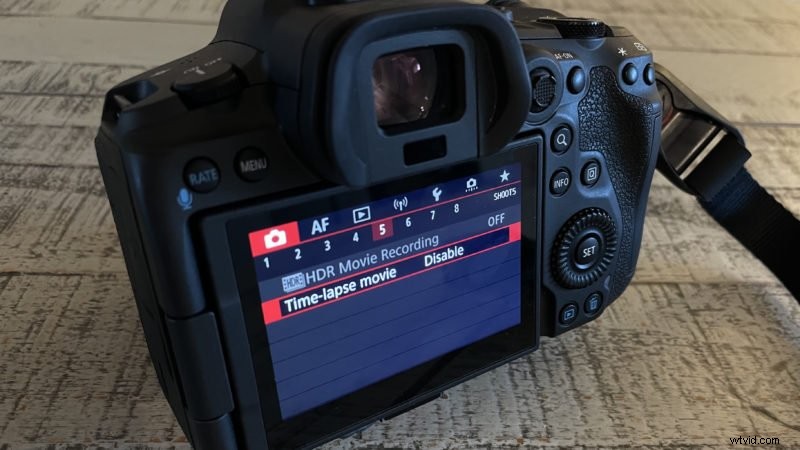
Aanbevolen Canon R5 timelapse-instellingen:
- Modus:filmdiafragmaprioriteit (~f/8)
- Time-lapse:inschakelen
- Interval:00:00:05
- Nee. aantal opnamen:3600
- Filmopname grootte:4K
- Automatische belichting:elk frame
- Scherm automatisch uit:inschakelen
- Piep bij opname:Uitschakelen

In de Canon R5 timelapse-modus kun je tot 3600 foto's maken met een tussenpoos van minimaal 2 seconden. Het menu vertelt je ook hoe lang je timelapse zal duren en de resulterende videolengte.
Als je een korte time-lapse gaat filmen, raad ik aan om een kortere tijd te doen, zoals 2 seconden, en als je er een van een paar uur wilt, wil je een langer interval hebben.
Natuurlijk je kunt je timelapse op elk moment stoppen door op de opnameknop te drukken op de camera, dus ik houd het aantal foto's meestal op het maximum van 3600.
U kunt de automatische belichting van de camera voor elk frame instellen of overeenkomen met het eerste frame. Met automatische belichting voor elk frame kun je veranderende lichtomstandigheden vastleggen, zoals time-lapses van dag naar nacht, allemaal zonder flikkering, dus het is een goed idee om die optie te gebruiken.
Na het inschakelen van de timelapse-modus en het configureren van de instellingen, drukt u op de rode opnameknop bovenop de camera en vervolgens op de ontspanknop om de timelapse te starten. U zou het scherm moeten zien in-/uitschakelen terwijl het beelden vastlegt.

Na 10 seconden moet het scherm automatisch uitgaan als "Scherm automatisch uit" is ingeschakeld. Je kunt het scherm van de R5 ook in-/uitschakelen tijdens timelapse-opname door op de info-knop te drukken. Wees voorzichtig bij interactie met de camera, want elk duwtje kan je timelapse verpesten.
Nadat de timelapse is gestopt, genereert de R5 snel uw video en kunt u deze bekijken op de camera.
Ik zou willen dat je C-LOG- of RAW-opnames kon maken voor time-lapses, maar helaas heeft de R5 niet de mogelijkheid om dat te doen. Als je meer getrouwheid nodig hebt, kun je de ingebouwde intervalmeter van de R5 en software zoals LRTimelapse gebruiken om een meer "professionele" timelapse vast te leggen. Dat gezegd hebbende, vond ik de resultaten van de ingebouwde functionaliteit uitstekend. Vooral als je iets snel wilt vastleggen om op te nemen in een reisvideo.
De batterij van de Canon EOS R5 gaat een paar uur mee tijdens timelapse-opnamen. Helaas kun je USB-C opladen niet gebruiken om de camera op te laden tijdens het opnemen. Als je een langere time-lapse wilt filmen, heb je Canon's dummy-batterijadapter nodig om de camera van stroom te voorzien.
Ik hoop dat je deze gids voor de Canon EOS R5 time-lapse-modus nuttig vond! Als je vragen hebt, laat het me dan weten in de reacties hieronder.
